| |
Das Webfrontend ist via Browser unter der IP-Adresse oder dem Hostnamen des VDR aus dem Netzwerk erreichbar. Am yaVDR selbst ist es als Startseite im vorinstallieren Mozilla Firefox eingerichtet. Diesen kann man entweder über das VDR-OSD (Taste "M" auf der Tastatur, Menütaste auf der Fernbedienung: Hauptmenü ⇒ "Applikationen" ⇒ "Web") aufrufen oder indem man die Maus mittig an den linken Bildschirmrand bewegt und aus dem nun erscheinenden Panel den Starter unter http:// ⇒ Firefox wählt.

Die drei Einträge auf der Startseite verlinken auf:
Das Webfrontend startet mit dem Dashboard, das eine Übersicht über das System gibt. Unter anderem wird angezeigt

Ein Großteil der Einstellungen kann bei yaVDR über das Webfrontend vorgenommen werden.
Dazu gehören
Im folgenden ein kurzer Überblick der Einstellungen, die über das Webfrontend vorgenommen werden können:
![]()
Hier kann das VDR-Frontend ausgewählt werden. bei yaVDR 0.6 ist softhddevice vorausgewählt, wenn die Ausgabe über die Grafikkarte des PCs erfolgen soll. Ist eine TT S2-6400 (HD-FF), SD-FF oder eine Hauppauge PVR350 verbaut, werden die entsprechenden Plugins für diese Karten bei der Installation automatisch installiert und aktiviert.

Das Lifeguard-Addon erlaubt es ein automatisches Herunterfahren des VDRs zu verhindern, wenn noch aktive Verbindungen bzw. Prozesse der ausgewählten Dienste bestehen:
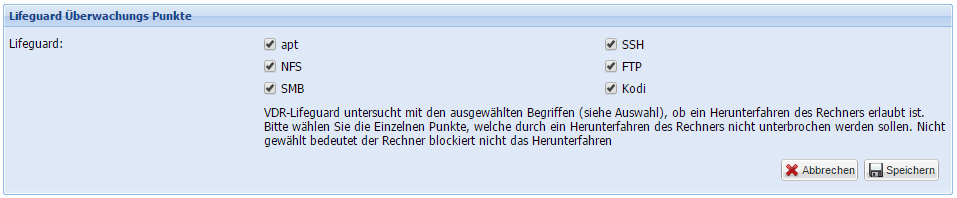
Für Sender, die den Elektronischen Programmführer nicht standardkonform encodiert senden, kann der VDR so eingestellt werden, dass er auch in diesen Fällen alle Sonderzeichen korrekt anzeigt.

![]() Hier können die Kanäle des VDR verwaltet werden. Vorhandene Kanäle
lassen sich in Gruppen einteilen, per Drag and Drop neu anordnen oder
über das Kontextmenü, das per Rechtsklick erreichbar ist, bearbeiten.
Mehrere Kanäle lassen sich bei gedrückter Umschalttaste gleichzeitig
auswählen. Die Ablage rechts erlaubt es Kanäle zwischenzulagern, z.B.
um sie ohne ständiges Hin- und Herscrollen anordnen zu können.
Hier können die Kanäle des VDR verwaltet werden. Vorhandene Kanäle
lassen sich in Gruppen einteilen, per Drag and Drop neu anordnen oder
über das Kontextmenü, das per Rechtsklick erreichbar ist, bearbeiten.
Mehrere Kanäle lassen sich bei gedrückter Umschalttaste gleichzeitig
auswählen. Die Ablage rechts erlaubt es Kanäle zwischenzulagern, z.B.
um sie ohne ständiges Hin- und Herscrollen anordnen zu können.

Klickt man auf das  Symbol links neben
"Kanäle", öffnet sich die
Channelpedia:
Symbol links neben
"Kanäle", öffnet sich die
Channelpedia:

Dort hinterlegte Sender können ohne Kanalsuchlauf direkt in die Kanalliste übernommen werden. Dazu ruft man mittels Rechtsklick das Kontextmenü eines Kanals oder einer Kanalgruppe auf und übernimmt wahlweise das gerade markierte Objekt oder alle per Häkchen ausgewählten Objekte in die Kanalliste.

![]()

yaVDR nutzt Eventlircd, ein Systemdienst, der viele Fernbedienungsempfänger automatisch erkennt und für die mit ihnen ausgelieferte Fernbedienung konfiguriert. Diese Fernbedienungen funktionieren dann ohne weiter Konfiguration, in den Einstellungen des Webfrontends zur Fernbedienung muss nichts angepasst werden.
Für spezielle Empfänger (die z.B. Atric-Einschalter und andere, die über die Serielle Schnittstelle angeschlossen sind, in Ausnahmefällen auch für X10-Emfpänger) kann Lirc aktiviert werden. Für serielle Empfänger muss außerdem angegeben werden, welche serielle Schnittstelle benutzt werden soll. Auch hier sind für einige Empfänger die jeweiligen Tasten der Fernbedienung vorkonfiguriert. Ist dies nicht der Fall oder wird eine andere Fernbedienung verwendet, muss die /etc/lirc/lircd.conf angepasst werden. Dabei ist zu beachten, dass die Tastennamen namespacekonform sind und sich an der Benennung in der /etc/vdr/remote.conf orientieren. So ist sichergestellt, dass die Fernbedienungstasten sowohl mit dem VDR als auch unter KODI funktionieren. Eingaben von Lircd werden unter Nutzung von uinput (Userland Input) an Eventlircd weitergereicht und werden so wie alle übrigen Tastendrücke von Eventlircd-Eingabegeräten an den VDR weitergegeben.
| Igor-USB | |
|---|---|
Für Igor-USB Empfänger darf Lirc nicht über das Webfrontend aktiviert werden. Zur weiteren Konfiguration siehe Igor-USB Empfänger |
![]() Diese Seite erlaubt es einzustellen wie der Ton durch den VDR und KODI
ausgegeben werden soll. Es sollten generell nur die benötigten
Audiogeräte gewählt werden, um die Systemlast durch Alsa zu
reduzieren. Für komplexere Konstellationen und mehreren Soundkarten im
Rechner muss die Konfiguration von alsa ggf. von Hand
angepasst werden.
Diese Seite erlaubt es einzustellen wie der Ton durch den VDR und KODI
ausgegeben werden soll. Es sollten generell nur die benötigten
Audiogeräte gewählt werden, um die Systemlast durch Alsa zu
reduzieren. Für komplexere Konstellationen und mehreren Soundkarten im
Rechner muss die Konfiguration von alsa ggf. von Hand
angepasst werden.
![]() Hier kann die Auflösung und Nutzung der angeschlossenen Bildschirme
eingestellt werden. Außerdem können hier die Deinterlacing-Methoden
für HD- und SD-Material konfiguriert werden.
Hier kann die Auflösung und Nutzung der angeschlossenen Bildschirme
eingestellt werden. Außerdem können hier die Deinterlacing-Methoden
für HD- und SD-Material konfiguriert werden.
| Beschränkungen bei den Anzeigeeinstellungen | |
|---|---|
Über das Webfrontend kann eine (NVidia-)Grafikkarte mit maximal zwei angeschlossenen Bildschirmen konfiguriert werden. Falls man eine andere Hardwarekonfiguration nutzen möchte, muss die Konfiguration ggf. von Hand erfolgen. |
Overscan. Ab der nVidia Treiberversion 302.07 hat sich die Einstellung der Overscan-Kompensation verändert. Anstatt nur einen Prozentwert anzugeben, kann man nun den sichtbaren Bildbereich als sogenannten Viewport mit Höhe, Breite und Abstand von der linken oberen Ecke des ausgegebenen Bildes definieren.
Einen Überblick über die Bezeichnungen liefert die folgende Abbildung:
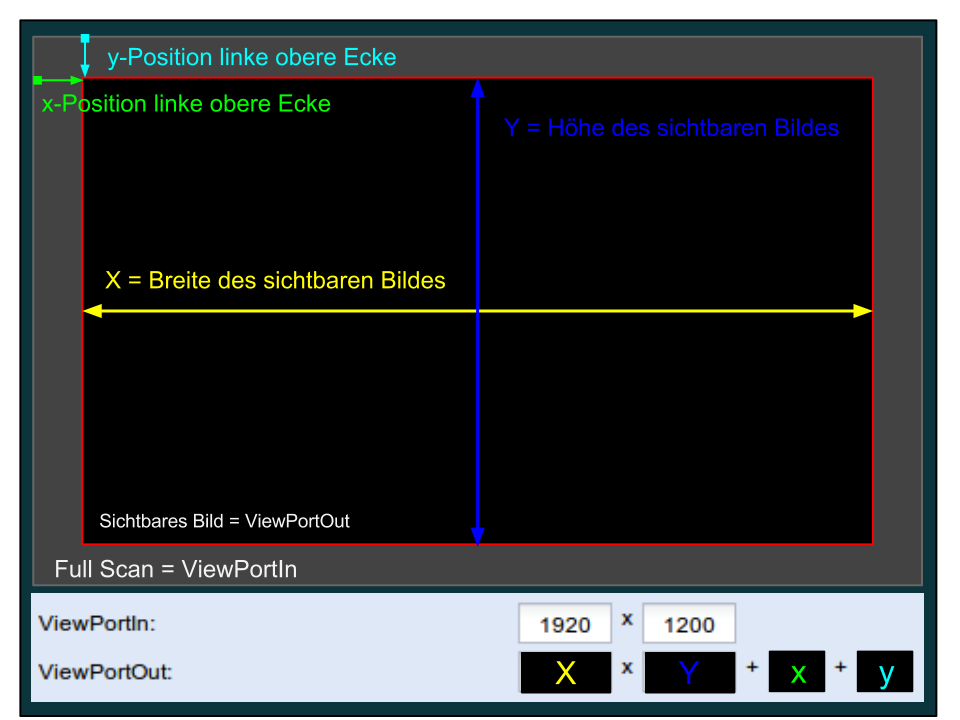
Der ViewPortIn beschreibt die Bildgröße, die von der Grafikkarte berechnet wird. Das Bild wird dann auf die Größe des ViewPortOut (X x Y) skaliert und um x und y relativ zu linken oberen Bildecke versetzt ausgegeben.
Zum Ermitteln der Parameter bietet es sich an, ein helles Bild
anzeigen zu lassen, dann den ViewPortOut über x und y so zu
verschieben, bis die linke obere Ecke richtig dargestellt wird und
zuletzt die Skalierung (X und Y) so anzupassen, dass die rechte
untere Ecke passt.
Zum Ausprobieren kann man den Knopf
![]() nutzen, der eine schnelle
Vorschau der gewählten Overscan-Einstellungen zeigt.
nutzen, der eine schnelle
Vorschau der gewählten Overscan-Einstellungen zeigt.
GraphTFT. Das GraphTFT-Plugin erlaubt es Statusinformationen und das Menü des VDR auf einem zweiten angeschlossenen Bildschirm auszugeben.
| GraphTFT Aktivieren | |
|---|---|
Mitunter ist die Konfiguration eines zweiten Bildschirms in yaVDR etwas tricky. Falls es zu Problemen beim Konfigurieren der Graphtft-Anzeige kommt, hilft meist diese Methode:
|
![]() Auf dieser Seite kann die Systemsprache gewählt werden und eingestellt
werden wie der VDR herunterfährt und aufwacht. Außerdem lässt sich der
Timeout für die Anzeige des GRUB-Menü einstellen.
Auf dieser Seite kann die Systemsprache gewählt werden und eingestellt
werden wie der VDR herunterfährt und aufwacht. Außerdem lässt sich der
Timeout für die Anzeige des GRUB-Menü einstellen.
![]() .TODO:
.TODO:
Hier können NFS-Freigaben aus dem Netzwerk und die MAC-Adressen von Rechnern, die später über das OSD per WOL [13] geweckt werden sollen, eingetragen werden.
![]() Hier können Konfigurationsdateien direkt im Browser bearbeitet werden.
Aktuell können folgende Konfigurations-Dateien über das Webfrontend
bearbeitet werden:
Hier können Konfigurationsdateien direkt im Browser bearbeitet werden.
Aktuell können folgende Konfigurations-Dateien über das Webfrontend
bearbeitet werden:
![]() Über das Webfrontend können Plugins, Addons und andere VDR-bezogene
Pakete verwaltet werden.
Über das Webfrontend können Plugins, Addons und andere VDR-bezogene
Pakete verwaltet werden.

 Über die Buttons über der Plugin-Liste können die Paketquellen neu
eingelesen ("apt-get update"), nicht mehr
benötigte als Abhängigkeit installierte Pakete deinstalliert
("apt-get autoremove") und lokale Kopien
heruntergeladener Pakete gelöscht werden ("apt-get clean").
Über die Buttons über der Plugin-Liste können die Paketquellen neu
eingelesen ("apt-get update"), nicht mehr
benötigte als Abhängigkeit installierte Pakete deinstalliert
("apt-get autoremove") und lokale Kopien
heruntergeladener Pakete gelöscht werden ("apt-get clean").
Über das mit einem Rechtsklick auf ein Paket in der Liste erreichbare Menü kann das jeweilige Paket installiert, entfernt oder (de)aktiviert werden.
